En ocasiones, nuestros equipos informáticos pueden sufrir problemas de
funcionamiento debido a la acumulación de archivos y programas
innecesarios.
Esto puede causar una disminución en su rendimiento.
La restauración a configuración de fábrica es una solución efectiva para recuperar el rendimiento original de tu PC, eliminando todos los archivos y programas instalados.
Restauración de tu PC a configuración de fábrica: Una guía paso a paso
La restauración de tu PC a configuración de fábrica es un proceso que puede ser necesario en diferentes situaciones, como cuando el sistema operativo se vuelve lento o inestable, o cuando se quiere vender o regalar el equipo. Es importante tener en cuenta que este proceso elimina todos los datos y configuraciones personales, por lo que es fundamental hacer una copia de seguridad de los archivos importantes antes de proceder. A continuación, se presentan los pasos y consideraciones clave para restaurar tu PC a configuración de fábrica.
Preparación para la restauración: Consideraciones y pasos previos
Antes de iniciar el proceso de restauración, es fundamental asegurarse de tener todos los datos importantes respaldados en un dispositivo externo o en la nube, ya que la restauración eliminará todos los archivos y configuraciones actuales. Además, se recomienda desconectar todos los dispositivos externos, como impresoras y unidades de CD/DVD, para evitar cualquier problema durante el proceso. Es importante también tener a mano los discos de instalación o las claves de producto del sistema operativo y de los programas instalados, ya que se necesitarán para la reinstalación.
Ejecución de la restauración: Pasos y consideraciones durante el proceso
Una vez que se ha completado la preparación, se puede proceder con la restauración. El proceso puede variar dependiendo del sistema operativo y del fabricante del equipo, pero generalmente implica acceder a la configuración de arranque o a la bios del equipo y seleccionar la opción de restauración. A continuación, se muestra una tabla con los pasos generales para restaurar un PC a configuración de fábrica:
| Paso | Descripción |
|---|---|
| 1 | Acceder a la configuración de arranque o bios: Reiniciar el equipo y presionar la tecla correspondiente para acceder a la configuración de arranque o bios. |
| 2 | Seleccionar la opción de restauración: Buscar y seleccionar la opción de restauración a configuración de fábrica. |
| 3 | Seguir las instrucciones en pantalla: El equipo guiará al usuario a través del proceso de restauración, que puede incluir la eliminación de todos los datos y la reinstalación del sistema operativo. |
Es importante seguir las instrucciones en pantalla y no interrumpir el proceso, ya que esto puede causar problemas con el sistema operativo o los programas instalados. Una vez que se ha completado la restauración, el equipo estará listo para ser configurado y utilizado como si fuera nuevo.
¿Cómo restauro mi PC de fábrica?
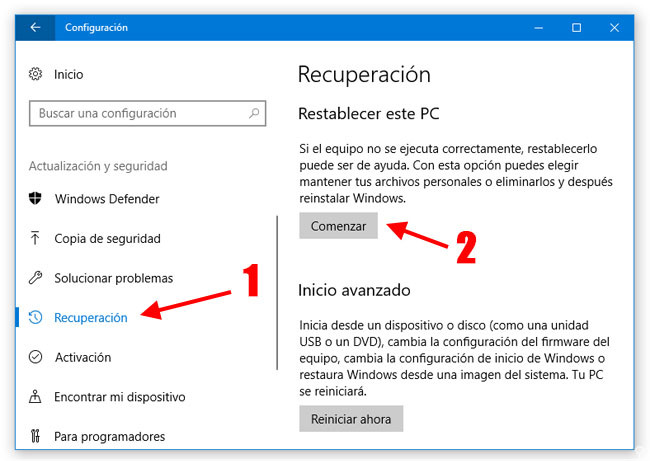
Restaurar una PC de fábrica implica reinstalar el sistema operativo y todos los drivers y software que venían preinstalados en el momento de la compra. Esto puede ser útil para solucionar problemas de rendimiento o estabilidad en el sistema, o para eliminar malware y virus que no se pueden eliminar de otro modo. El proceso de restauración varía dependiendo del fabricante y del sistema operativo de la PC.
Preparación para la restauración
La preparación es un paso crucial antes de restaurar la PC de fábrica. Es importante hacer una copia de seguridad de todos los archivos y datos importantes, ya que la restauración eliminará todos los datos del disco duro. También es recomendable desconectar todos los dispositivos externos y periféricos para evitar cualquier problema durante el proceso. Algunos pasos a seguir son:
- Hacer una copia de seguridad de los archivos y datos importantes en un disco duro externo o en la nube.
- Desconectar todos los dispositivos externos y periféricos, como impresoras y escáneres.
- Asegurarse de que la PC tenga una fuente de alimentación estable y no se apague durante el proceso.
Restauración del sistema operativo
La restauración del sistema operativo es el paso más importante del proceso. Se puede realizar desde la partición de recuperación o desde un disco de instalación. Es importante seguir las instrucciones del fabricante para asegurarse de que se realice correctamente. Algunos pasos a seguir son:
- Acceder a la partición de recuperación o insertar el disco de instalación y seguir las instrucciones en pantalla.
- Seleccionar la opción de restauración y seguir las instrucciones para completar el proceso.
- Asegurarse de que el sistema operativo se reinstale correctamente y que todos los drivers y software estén actualizados.
Configuración después de la restauración
Después de restaurar la PC de fábrica, es importante configurar el sistema operativo y los parámetros de seguridad. Se debe actualizar el sistema operativo y los drivers para asegurarse de que estén seguros y estables. Algunos pasos a seguir son:
- Actualizar el sistema operativo y los drivers para asegurarse de que estén seguros y estables.
- Configurar los parámetros de seguridad, como el firewall y el antivirus.
- Reinstalar los programas y aplicaciones necesarios, como el navegador y el procesador de texto.
¿Qué es mejor, formatear o restaurar de fábrica un PC?

La decisión de formatear o restaurar de fábrica un PC depende de varios factores, como el estado actual del sistema, la gravedad de los problemas y los objetivos del usuario. Formatear un PC implica eliminar todos los archivos y programas instalados, mientras que restaurar de fábrica devuelve el sistema a su configuración original.
Vecindario de la restauración de fábrica
La restauración de fábrica es una opción que devuelve el PC a su estado original, eliminando todos los datos y configuraciones realizadas por el usuario. Esto puede ser beneficioso si se desea eliminar malware o virus que no se pueden eliminar de otra manera. Algunas razones para restaurar de fábrica son:
- Eliminación de malware: La restauración de fábrica puede ayudar a eliminar malware y virus que no se pueden eliminar de otra manera.
- Solución de problemas: La restauración de fábrica puede solucionar problemas de estabilidad y rendimiento del sistema.
- Preparación para la venta: La restauración de fábrica es una buena opción si se desea vender el PC, ya que elimina todos los datos personales y devuelve el sistema a su estado original.
Proceso de formateo
El formateo es un proceso que elimina todos los archivos y programas instalados en el PC, pero mantiene el sistema operativo intacto. Esto puede ser beneficioso si se desea eliminar programas y archivos innecesarios que están ocupando espacio en el disco duro. Algunas razones para formatear son:
- Eliminación de archivos innecesarios: El formateo puede ayudar a eliminar archivos y programas innecesarios que están ocupando espacio en el disco duro.
- Mejora del rendimiento: El formateo puede mejorar el rendimiento del sistema al eliminar archivos y programas que están consumiendo recursos del sistema.
- Preparación para una nueva instalación: El formateo es una buena opción si se desea instalar un nuevo sistema operativo o programas que requieren una instalación limpia.
Comparación entre formatear y restaurar de fábrica
La decisión de formatear o restaurar de fábrica un PC depende de los objetivos del usuario y el estado actual del sistema. La restauración de fábrica es una opción más drástica que elimina todos los datos y configuraciones realizadas por el usuario, mientras que el formateo es una opción más flexible que permite al usuario mantener el sistema operativo intacto. Algunas consideraciones a tener en cuenta son:
- Pérdida de datos: La restauración de fábrica implica la pérdida de todos los datos y configuraciones realizadas por el usuario, mientras que el formateo permite al usuario mantener algunos datos y configuraciones.
- Tiempo y esfuerzo: La restauración de fábrica es un proceso más rápido y fácil que el formateo, que requiere más tiempo y esfuerzo para reinstalar los programas y configuraciones necesarias.
- Seguridad: La restauración de fábrica es una opción más segura que el formateo, ya que elimina todos los malware y virus que pueden estar presentes en el sistema.
¿Cómo formatear un PC por completo?
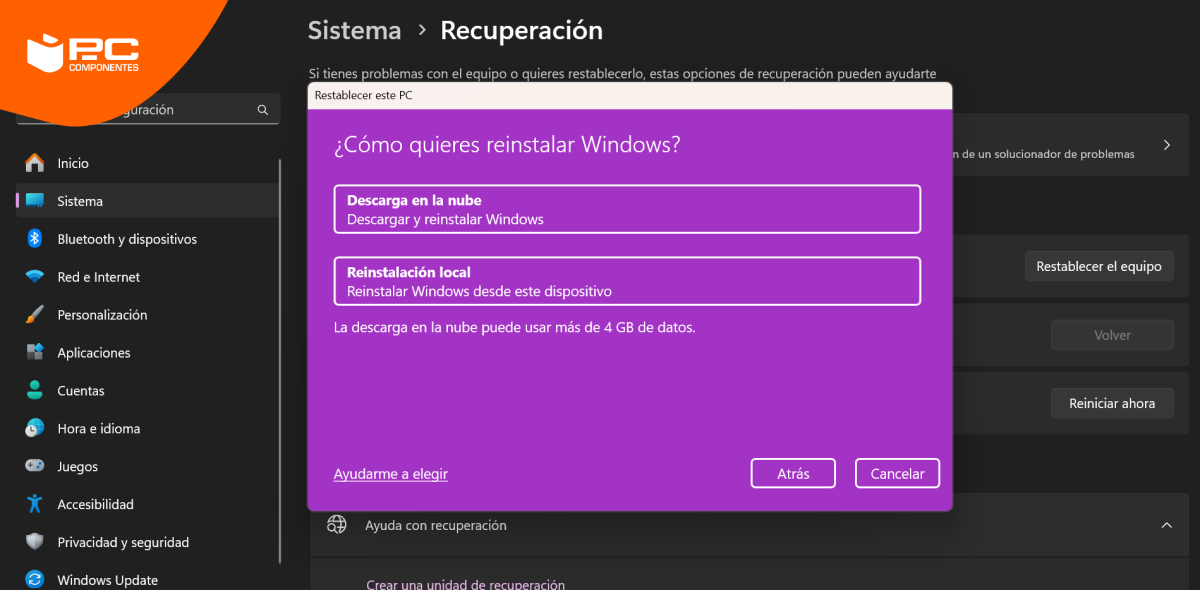
Formatear un PC por completo implica restablecer el sistema operativo y eliminar todos los datos y programas instalados. Este proceso es útil cuando se desea limpiar el sistema de virus y malware, o cuando se quiere vender o regalar el equipo. Antes de comenzar, es importante realizar una copia de seguridad de los datos importantes para evitar perder información valiosa.
Preparación para el formateo
La preparación es un paso crucial antes de formatear el PC. Es necesario identificar los datos importantes y realizar una copia de seguridad en un dispositivo externo o en la nube. Luego, se debe desinstalar cualquier programa o aplicación que no se desee conservar. También es importante anotar la clave de producto del sistema operativo y de cualquier otro software que se desee reactivar después del formateo. Algunos pasos a seguir son:
- Realizar una copia de seguridad de los datos importantes en un dispositivo externo o en la nube.
- Desinstalar cualquier programa o aplicación que no se desee conservar.
- Anotar la clave de producto del sistema operativo y de cualquier otro software que se desee reactivar.
Proceso de formateo
El proceso de formateo implica borrar todos los datos y reinstalar el sistema operativo. Se puede utilizar el disco de instalación del sistema operativo o descargar una imagen de instalación desde la página web del fabricante. Es importante seguir las instrucciones cuidadosamente para evitar errores durante el proceso. Algunos pasos a seguir son:
- Borrar todos los datos y particiones del disco duro.
- Crear una nueva partición para el sistema operativo.
- Instalar el sistema operativo y configurar los ajustes básicos.
Configuración después del formateo
Después de formatear el PC, es necesario configurar los ajustes básicos y instalar los drivers necesarios para que el equipo funcione correctamente. También es importante instalar un antivirus y actualizar el sistema operativo para proteger el equipo contra virus y malware. Algunos pasos a seguir son:
- Configurar los ajustes básicos del sistema operativo, como la hora y la fecha.
- Instalar los drivers necesarios para que el equipo funcione correctamente.
- Instalar un antivirus y actualizar el sistema operativo para proteger el equipo.
¿Qué pasa si restablezco la Configuración de fábrica?

Cuando se restablece la configuración de fábrica, se realizan varios cambios importantes en el dispositivo. Esto implica eliminar todos los datos y configuraciones personalizadas, así como las aplicaciones instaladas por el usuario. El dispositivo regresa a su estado original, tal como estaba cuando salió de la fábrica. Este proceso puede ser útil si el dispositivo presenta problemas de funcionamiento o si se quiere vender o regalar.
Seguridad y privacidad
El restablecimiento de la configuración de fábrica puede ser beneficioso para la seguridad y la privacidad, ya que elimina todos los datos personales y las contraseñas almacenadas en el dispositivo. Esto es especialmente importante si se quiere cambiar de propietario o si se ha perdido el dispositivo. Algunos de los pasos a considerar son:
- Realizar un respaldo de los datos importantes antes de restablecer la configuración de fábrica.
- Eliminar todos los datos y configuraciones personalizadas.
- Revisar la documentación del dispositivo para asegurarse de que se sigue el proceso de restablecimiento correcto.
Impacto en el rendimiento
El restablecimiento de la configuración de fábrica puede tener un impacto positivo en el rendimiento del dispositivo, ya que elimina todos los residuos y archivos temporales que pueden estar ralentizando el sistema. Algunos de los beneficios incluyen:
- Mejora en la velocidad de procesamiento.
- Reducción del consumo de memoria.
- Eliminación de errores y problemas de funcionamiento.
Precauciones y consideraciones
Antes de restablecer la configuración de fábrica, es importante tomar algunas precauciones y considerar los riesgos potenciales. Algunos de los puntos a considerar son:
- Realizar un respaldo de los datos importantes para evitar pérdidas.
- Investigar si el dispositivo tiene una opción de restablecimiento parcial o selectiva.
- Leer las instrucciones del fabricante y seguir los pasos recomendados para restablecer la configuración de fábrica.
Más Información de Interes
¿Por qué restaurar la configuración de fábrica de mi PC es necesario?
La restauración de la configuración de fábrica de una PC es un proceso que permite revertir el sistema a su estado original, eliminando todos los cambios y ajustes realizados desde su configuración inicial. Esto es especialmente útil cuando se enfrentan problemas de rendimiento, infecciones de malware o errores del sistema que no se pueden solucionar mediante otros métodos. Al restaurar la configuración de fábrica, se eliminan todas las aplicaciones y datos instalados, lo que puede ser un proceso drástico pero efectivo para solucionar problemas graves. Es importante tener en cuenta que antes de restaurar la configuración de fábrica, se debe realizar una copia de seguridad de todos los archivos y datos importantes, ya que se perderán todos los datos almacenados en la PC. Asegurarse de tener todos los datos importantes respaldados es crucial para evitar pérdidas irreparables. Después de la restauración, la PC estará en un estado similar al de cuando se compró, listo para ser configurado y personalizado nuevamente según las necesidades del usuario.
¿Cómo se restaura la configuración de fábrica de una PC con Windows?
La restauración de la configuración de fábrica en una PC con Windows se puede realizar a través de la herramienta de configuración de fábrica integrada en el sistema operativo. Este proceso implica acceder al panel de control, buscar la opción de restauración de sistema y seguir las instrucciones para revertir el sistema a su estado original. Es importante leer atentamente las instrucciones y confirmar que se desea proceder con la restauración, ya que este proceso no se puede revertir una vez iniciado. Durante el proceso de restauración, la PC puede reiniciarse varias veces y se mostrarán pantallas de progreso que indican el estado de la restauración. Es crucial no interrumpir el proceso para evitar dañar el sistema operativo o perder datos importantes. Una vez que la restauración esté completa, la PC estará lista para ser configurada nuevamente, y se podrá instalar aplicaciones y drivers necesarios para el funcionamiento óptimo del sistema.
¿Qué pasa con los datos personales después de restaurar la configuración de fábrica?
Después de restaurar la configuración de fábrica, todos los datos personales y aplicaciones instaladas se perderán. Esto incluye documentos, fotos, videos, música y cualquier otro tipo de archivo almacenado en la PC. Es fundamental realizar una copia de seguridad de todos los datos importantes antes de iniciar el proceso de restauración para evitar pérdidas irreparables. Los datos almacenados en cuentas en línea, como correos electrónicos o servicios de almacenamiento en la nube, no se verán afectados por la restauración de la configuración de fábrica. Es importante recordar que la restauración de la configuración de fábrica no elimina los datos almacenados en dispositivos externos, como discos duros externos o unidades USB. Sin embargo, si se ha utilizado un software de cifrado o protección de datos en la PC, es posible que los datos cifrados o protegidos no sean accesibles después de la restauración. En este caso, se debe consultar la documentación del software para obtener instrucciones sobre cómo recuperar los datos protegidos o cifrados después de la restauración de la configuración de fábrica.